คอมพิวเตอร์ของคุณสุ่มเปิดเองหรือไม่?
เผยแพร่แล้ว: 2021-03-08คุณสาบานว่าคุณปิดคอมพิวเตอร์ที่ใช้ Windows เมื่อคุณออกไป แต่เมื่อคุณนั่งลงที่หน้าพีซีของคุณอีกครั้ง เครื่องจะเปิดขึ้น เป็นไปได้อย่างไร? จากนั้น วันหนึ่ง คุณจับได้ว่าคอมพิวเตอร์เปิดทำงานด้วยมือเปล่าโดยปราศจากการแทรกแซงจากมนุษย์
ทำไมสิ่งนี้ถึงเกิดขึ้น? คุณหยุดได้ไหม หากคอมพิวเตอร์ของคุณเปิดแบบสุ่ม มีความเป็นไปได้หลายประการที่อยู่เบื้องหลังพฤติกรรมที่น่ากลัวนี้

มีบางอย่างสัมผัสแป้นพิมพ์หรือเมาส์
เมื่อคอมพิวเตอร์ของคุณอยู่ในโหมดสลีป เครื่องจะไม่ปิดจริงๆ คนส่วนใหญ่อาจรู้เรื่องนี้ แต่คุณรู้หรือไม่ว่าคุณสามารถปลุกคอมพิวเตอร์จากโหมดสลีปได้โดยใช้เมาส์และคีย์บอร์ด
นี่เป็นคุณลักษณะที่มีประโยชน์สำหรับทุกคนที่ไม่มีปุ่มบนพีซีของตนโดยง่าย แต่อาจส่งผลให้เปิดเครื่องโดยไม่ต้องการได้
หากคุณต้องการหยุดไม่ให้สิ่งนี้เกิดขึ้น ให้ตรวจสอบ ป้องกันไม่ให้เมาส์หรืออุปกรณ์ USB ปลุก Windows จากโหมดสลีป และสุดท้ายก็แก้ปัญหาได้

งานที่กำหนดเวลาไว้มีความรับผิดชอบ
Windows 10 มีตัวกำหนดเวลางานที่มีประสิทธิภาพ ซึ่งคุณสามารถใช้เพื่อทำให้งานต่างๆ เป็นแบบอัตโนมัติเพื่อประหยัดเวลาและความพยายาม ตัวอย่างเช่น คุณสามารถกำหนดเวลาสำรองข้อมูลทุกคืนในขณะที่คุณหลับ
Task Scheduler ยังสามารถทำงานบนคอมพิวเตอร์ที่เข้าสู่โหมดสลีป ถ้าคุณไม่ต้องการให้สิ่งนี้เกิดขึ้น คุณสามารถปิดการใช้งานตัวตั้งเวลาปลุกได้อย่างง่ายดาย
- ไปที่ ตัวเลือกพลังงาน ภายใต้ แผงควบคุม > ฮาร์ดแวร์และเสียง > ตัวเลือกพลังงาน > เปลี่ยนการตั้งค่าแผน
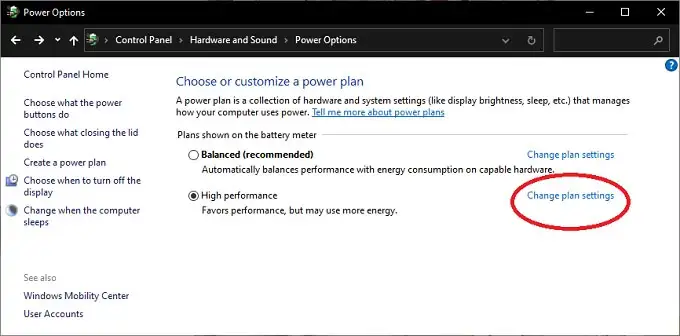
- จากนั้นเลือก เปลี่ยนการตั้งค่าพลังงานขั้นสูง
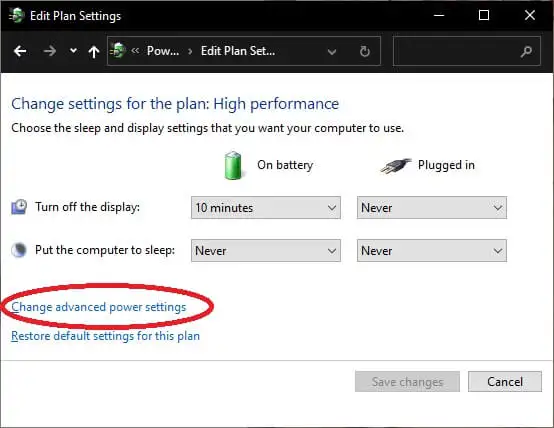
- มองหารายการ Sleep และเลือก เครื่องหมายบวกขนาดเล็ก ทางด้านซ้ายเพื่อขยาย
- ตอนนี้ขยาย อนุญาตตัวจับเวลาปลุก
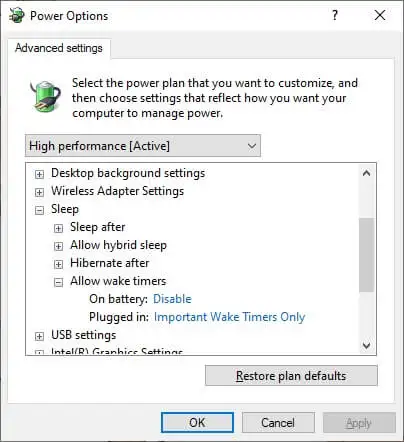
- ภายใต้ On battery (ถ้ามี) และ Plugged in ให้เปลี่ยนการตั้งค่าตามต้องการ
ตอนนี้คอมพิวเตอร์ของคุณจะทำงานตามกำหนดเวลาเมื่อเปิดเครื่องเท่านั้น
เครือข่ายปลุกคอมพิวเตอร์ของคุณ
หากคอมพิวเตอร์ของคุณเชื่อมต่อกับอินเทอร์เน็ตผ่านสายอีเทอร์เน็ต คอมพิวเตอร์อาจได้รับพลังงานจากคุณลักษณะที่เรียกว่า "Wake on LAN" ซึ่งอาจทำให้คอมพิวเตอร์เปิดขึ้นมาเองได้ โดยปกติแล้ว คุณสามารถปิด Wake on LAN ได้ในการตั้งค่า BIOS อย่างไรก็ตาม หากคุณไม่สบายใจกับสิ่งนั้น:
- เปิด ตัวจัดการอุปกรณ์
- เลือกเครื่องหมายบวกข้าง Network Adapters
- เลือกอะแดปเตอร์อีเทอร์เน็ตที่เกี่ยวข้อง คลิกขวาและเลือก Properties
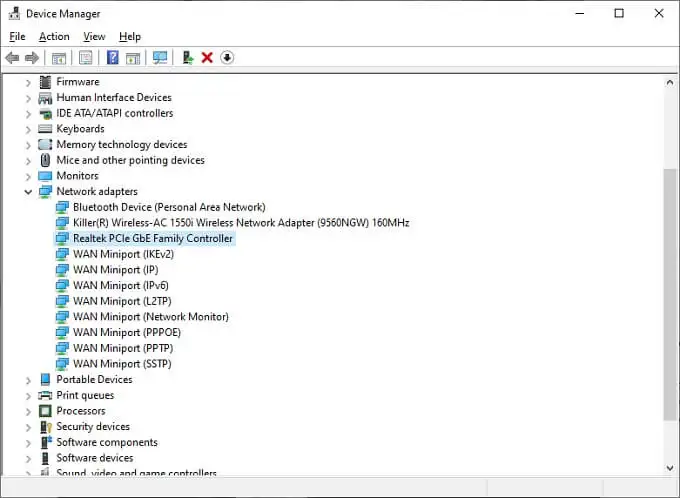
- ใต้ แท็บการจัดการพลังงาน ให้ยกเลิกการเลือก อนุญาตให้อุปกรณ์นี้ปลุกคอมพิวเตอร์
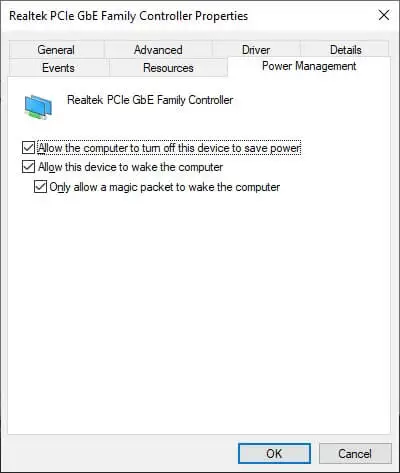
- เลือก ตกลง
หากคุณมีอะแดปเตอร์เครือข่ายหลายตัว คุณอาจต้องทำซ้ำสำหรับแต่ละอะแดปเตอร์
คอมพิวเตอร์ของคุณเปิดได้เองหลังจากไฟฟ้าดับ
เมื่อคอมพิวเตอร์ดับ เครื่องจะปิดหรือรีบูตเอง นี่คือลักษณะการทำงานที่คุณสามารถตั้งค่าได้ ซึ่งมักจะเป็นการตั้งค่าใน BIOS ของคอมพิวเตอร์ หากคอมพิวเตอร์ของคุณอยู่ในโหมดสลีปและไฟดับ คอมพิวเตอร์อาจตีความว่าเป็นสถานการณ์ที่ต้องบูตเครื่องอีกครั้งทันทีที่เปิดเครื่อง
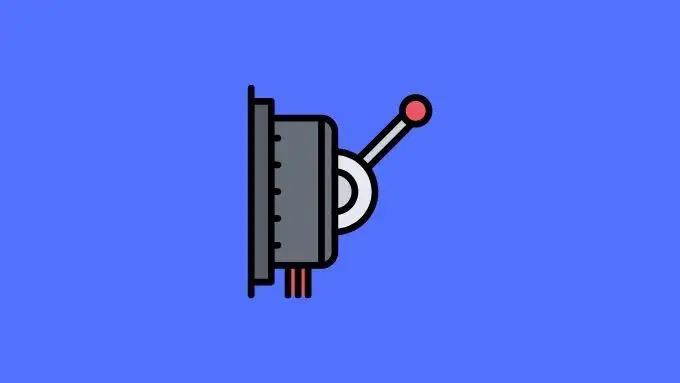
หากคุณอาศัยอยู่ในส่วนใดส่วนหนึ่งของโลกที่มีแนวโน้มว่าไฟฟ้าจะดับหรือไฟฟ้าขัดข้องมาก นั่นอาจเป็นสาเหตุให้คอมพิวเตอร์เปิดขึ้นมาในแต่ละครั้ง ดังนั้น ให้ศึกษาคู่มือเมนบอร์ดของคุณเกี่ยวกับวิธีการตั้งค่าพฤติกรรมของคอมพิวเตอร์หลังจากไฟฟ้าดับ

ปิดใช้งานการรีสตาร์ทอัตโนมัติ
Windows มีคุณสมบัติที่เรียกว่าการรีสตาร์ทอัตโนมัติ เช่นเดียวกับการตั้งค่า BIOS ที่กล่าวถึงข้างต้น สิ่งนี้จะบอก Windows ว่าต้องทำอย่างไรในกรณีที่ระบบล้มเหลว หากความล้มเหลวนั้นเกิดขึ้นในขณะที่คอมพิวเตอร์อยู่ในโหมดสลีป อาจอธิบายได้ว่าทำไมคอมพิวเตอร์ของคุณจึง “เปิด” ด้วยตัวเองในขณะที่คุณไม่อยู่
การปิดคุณสมบัตินี้ทำได้ง่าย:
- เปิด แผงควบคุม
- จากนั้นเปิด ระบบและความปลอดภัย > ระบบ
- เลื่อนลงและเลือก การตั้งค่าระบบขั้นสูง
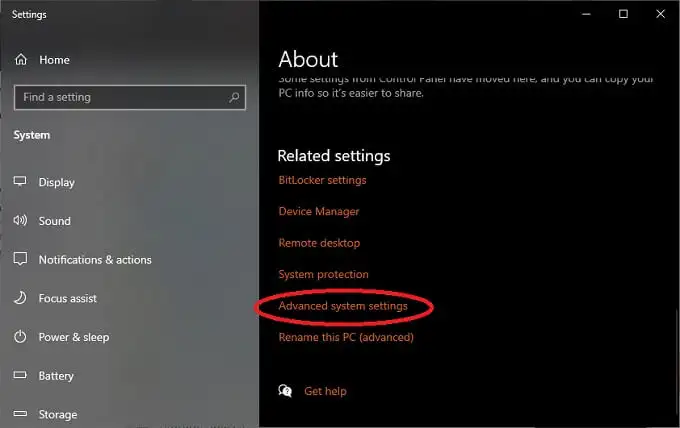
- ไปที่ แท็บขั้นสูง
- ภายใต้การ เริ่มต้นและการกู้คืน เลือก การตั้งค่า
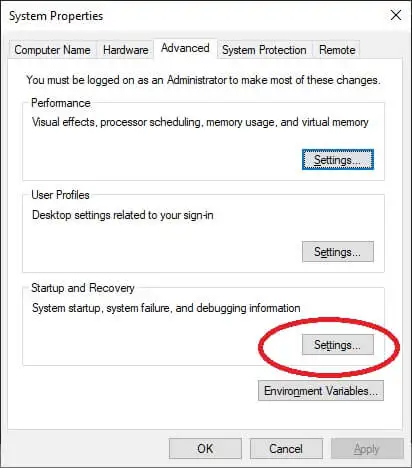
- ภายใต้ ความล้มเหลวของระบบ ให้ยกเลิกการเลือก รีสตาร์ทโดยอัตโนมัติ
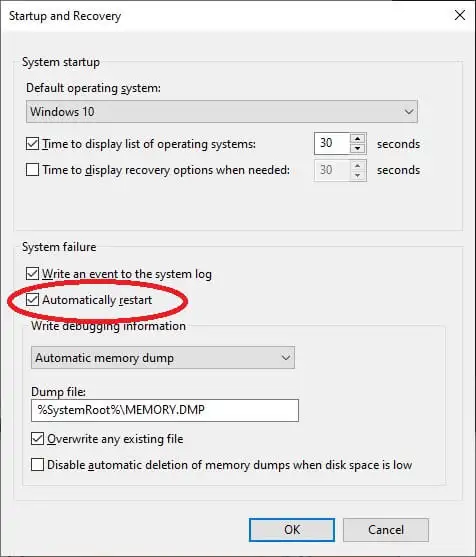
- เลือก ตกลง
ตอนนี้ คอมพิวเตอร์ของคุณควรหยุดทำงานหากระบบล้มเหลวทำให้ปิดเครื่อง
ตรวจสอบระบบของคุณเพื่อหามัลแวร์
Rootkits, Trojans และการติดเชื้อมัลแวร์คอมพิวเตอร์อื่น ๆ อาจอยู่เบื้องหลังพฤติกรรมคอมพิวเตอร์แปลก ๆ ทุกประเภท แม้ว่าคอมพิวเตอร์ของคุณจะเปิดตัวเองไม่ได้เนื่องจากแฮ็กเกอร์บอกให้ทำ แต่ก็ไม่เสียหายที่จะสแกนคอมพิวเตอร์ของคุณอย่างละเอียดโดยใช้ซอฟต์แวร์ป้องกันมัลแวร์คุณภาพสูง
ปัญหาฮาร์ดแวร์
แม้ว่าจะมีสาเหตุที่ซับซ้อนมากมายที่คอมพิวเตอร์ของคุณอาจกำลังบูทขึ้นในบางครั้ง มันก็มีบางอย่างที่ง่ายกว่านั้น หากคุณมีคอมพิวเตอร์เดสก์ท็อป คุณอาจต้องการเปิดเครื่องและตรวจสอบอีกครั้งว่าได้เสียบส่วนประกอบและสายเคเบิลอย่างถูกต้องแล้ว ไม่ควรมีสายไฟหลุดลุ่ยหรือความเสียหายที่มองเห็นได้ทุกที่

การมีอุปกรณ์ป้องกันไฟกระชากระหว่างคอมพิวเตอร์และเต้ารับที่ผนังอาจคุ้มค่าเช่นกัน เราเคยได้ยินเรื่องราวเกี่ยวกับไฟหลักที่ไม่เกะกะซึ่งทำให้เกิดพฤติกรรมแปลก ๆ กับสถานะพลังงานของคอมพิวเตอร์ แม้ว่าจะไม่เคยเห็นมาก่อนก็ตาม ไม่มีอะไรเสียหาย เนื่องจากอุปกรณ์ป้องกันไฟกระชากเป็นการลงทุนที่ดี
มาเธอร์บอร์ดบางรุ่นมีพลังงานสำรองและปุ่มรีเซ็ตบนตัวเมนบอร์ดเอง มีไว้เพื่อให้การทดสอบแบบตั้งโต๊ะก่อนการติดตั้งแชสซีทำได้ง่ายขึ้น ในขณะที่คุณมองไปรอบๆ อวัยวะภายในของคอมพิวเตอร์และพบว่ามีปุ่มดังกล่าว ตรวจสอบให้แน่ใจว่าไม่มีสิ่งใดมากดทับปุ่มเหล่านั้นได้
สาเหตุที่หายากและสุ่ม
มีสาเหตุหลายประการที่คอมพิวเตอร์อาจเปิดตัวเองหรือปลุกจากโหมดสลีป และสาเหตุที่เราได้แสดงไว้ข้างต้นคือสาเหตุทั่วไปบางประการ อย่างไรก็ตาม บางครั้งปัญหาเกิดจากปัญหาที่หายากหรือธรรมดาๆ
ตัวอย่างเช่น อาจมีบางอย่างผิดปกติกับปุ่มเปิด/ปิดบนคอมพิวเตอร์ของคุณ บางทีมันอาจจะเสื่อมสภาพในช่วงหลายปีที่ผ่านมาและติดต่อกันเมื่อไม่ควร

อาจเป็นไปได้ว่าคอมพิวเตอร์ของคุณจะไม่ปิดหรือเข้าสู่โหมดสลีปตั้งแต่แรก บางครั้งมีโปรแกรมผิดพลาดหรือไดรเวอร์ฮาร์ดแวร์ที่ทำให้เกิดการยกเลิกและส่งคืนคอมพิวเตอร์กลับไปที่เดสก์ท็อป ในกรณีนี้ คุณควรตรวจสอบให้แน่ใจว่าไดรเวอร์ของคุณทันสมัยและใช้งานเพื่อให้แน่ใจว่าคอมพิวเตอร์ของคุณทำตามคำสั่งปิดเครื่องที่คุณให้ไว้จริง ๆ
อย่าแยกแยะสาเหตุทางโลกอย่างใดอย่างหนึ่ง บางทีสัตว์หรือเด็กกำลังเปิดคอมพิวเตอร์ในขณะที่คุณไม่อยู่ เป็นตัวอย่างหนึ่ง
คุณมีผี
หากสาเหตุที่คอมพิวเตอร์ของคุณเปิดขึ้นมาเองตลอดไม่ใช่ปัญหาทั่วไปตามรายละเอียดข้างต้น เราขออภัยที่ต้องบอกว่าอาจเป็นผี น่าเศร้าที่ไม่มีแพ็คเกจซอฟต์แวร์ใดที่สามารถทำการไล่ผีได้ แต่คุณสามารถลองโทรหา Ghostbusters ในพื้นที่ของคุณเพื่อดูว่าพวกเขามีคำแนะนำหรือไม่
อย่างจริงจัง การมีคอมพิวเตอร์ที่ไม่สามารถคาดเดาได้นั้นไม่สนุกสำหรับทุกคน ดังนั้นหวังว่าคอมพิวเตอร์ของคุณจะหยุดทำงานจนกว่าคุณจะตัดสินใจเปิดเครื่องอีกครั้ง หากปัญหาพลังลึกลับของคุณยังคงมีอยู่แม้จะพยายามอย่างเต็มที่แล้ว การพามันไปหาผู้เชี่ยวชาญอาจเป็นก้าวต่อไปที่ดีที่สุดของคุณ
